AWS 서비스중 하나인 S3에서 사용 할 수 있는 커맨드 일람을 보겠습니다.
우선 사용환경에 커맨드를 사용하기 위해서는 CLI가 설치 되어있어야 합니다.
설치가 되어있는지 확인하기 위해 버전을 확인하는 커맨드를 확인할 수 있습니다.
# aws --version
aws-cli/1.18.156 Python/3.6.8 Linux/5.15.0-104.119.4.2.el8uek.x86_64 botocore/1.18.15
만약 버전이 표시되지 않는다면 awscli를 먼저 설치해야합니다.
설치는 yum 또는 dnf를 사용해 설치할 수 있습니다.
# dnf install awscli
S3 CLI
AWS CLI를 사용해 S3를 조작할 수 있는 커맨들 일람을 보겠습니다.
AWS CLI S3 커맨드 일람
| CLI 커맨드 | 설명 |
|---|---|
aws s3 ls | 버킷 일람 표시 |
aws s3 ls s3://{버킷명}/{경로} | 버킷 내용 표시 |
aws s3 mb s3://{버킷명} | 버킷을 작성 |
aws s3 rb s3://{버킷명} | 버킷을 삭제 (비어있지 않으면 삭제 안됨) |
aws s3 rb s3://{버킷명} --force | 버킷을 삭제 (강제로 삭제) |
aws s3 sync {폴더경로} s3://{버킷명}/{경로} | 버킷 내용을 로컬 폴더와 동기화(추가 또는 갱신만) |
aws s3 sync {폴더경로} s3://{버킷명}/{경로} --delete | 버킷 내용을 로컬 폴더와 동기화(추가 갱신 삭제) |
aws s3 cp {파일경로} s3://{버킷명}/{경로} | 로컬 파일을 버킷에 복사 |
aws s3 mv {파일경로} s3://{버킷명}/{경로} | 로컬 파일을 버킷에 이동 |
aws s3 rm s3://{버킷명}/{파일경로} | 버킷 파일을 삭제 |
aws s3 rm s3://{버킷명}/{폴더경로} --recursive | 버킷 폴더를 삭제 |
로컬 환경은 리눅스 또는 Mac등 조금씩 차이가 있을수 있습니다.
하지만 awscli를 사용해 S3를 조작하는 기본적인 방법을 거의 차이가 없습니다.
커맨드를 알아두면 배치 프로그램등을 사용해 로걸 환경과 S3 환경을 동기화 하거나 파일을 업로드 하는등 편리한 기능을 만들 수 있습니다.
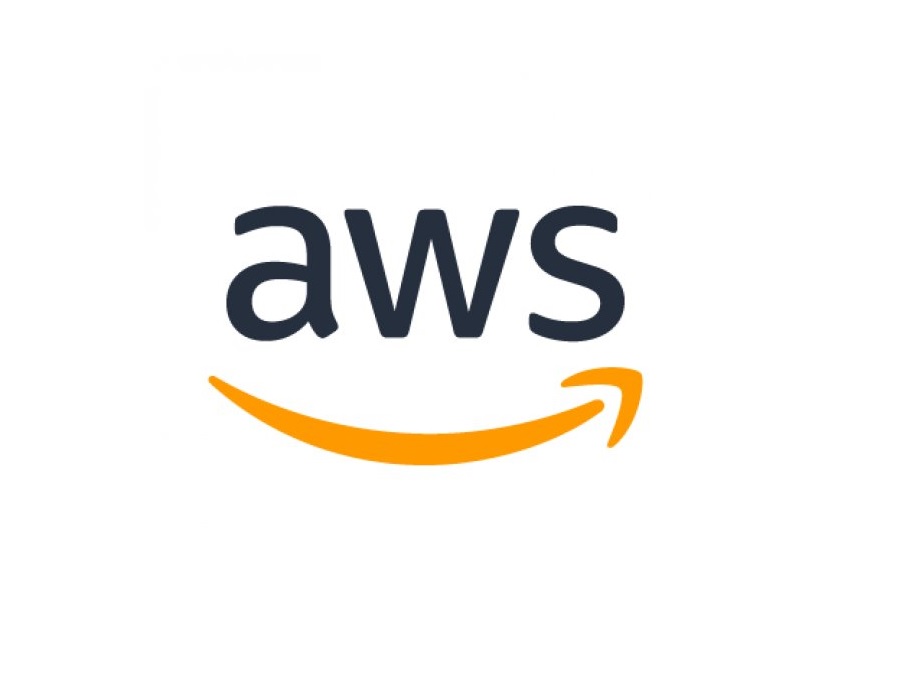


댓글